Unter Linux wird der Befehl chown verwendet, um den Besitz einer Datei oder eines Verzeichnisses mit einem anderen Benutzer im System zu ändern. Die volle Bedeutung des chown-Befehls besteht darin, den Besitzer zu wechseln . Der Befehl chown kann als Soft- oder Hardlink im Linux-Dateisystem auf eine Datei oder ein Verzeichnis angewendet werden. In jedem Linux-Betriebssystem ist jede Datei einem Eigentümer einer Gruppe zugeordnet. Wenn Sie nicht der jeweilige Eigentümer sind, der die Datei erstellt oder geändert hat, können Sie diese Datei nicht von einem anderen Benutzerkonto aus ändern oder ändern. Aber mit Hilfe des chown-Befehls können Sie leicht auf ein Verzeichnis oder eine Datei zugreifen, die Sie ändern möchten.
Die grundlegende Syntax und Zusammenfassung des Befehls chown ist leicht verständlich. Die Entwickler hatten diesen Befehl so gebaut, dass jeder die Befehle und die Sprache leicht verstehen konnte.
Der chown-Befehl wird unter dem Benutzer kategorisiert aufführen. Wenn Sie eine Liste erstellen, in welche Kategorie dieser Befehl gehen würde, dann würde er definitiv unter die Benutzerkategorie fallen, in der Sie Ihre Benutzer für einen bestimmten Verzeichniszugriff definieren können, oder Sie können eine Administratorrolle spielen, um Ihrem Benutzer Zugriff auf verschiedene Verzeichnisse zu gewähren.
Der chown-Befehl wird in einem mehrbenutzerbasierten Betriebssystem oder Server sehr effizient und vorteilhaft. Wenn Sie ein Linux-Systemadministrator sind, müssen Sie möglicherweise das Grundkonzept des Befehls chown und den praktischen Anwendungsfall kennen, um Ihre Reise reibungslos zu gestalten.
Bedeutung des Befehls chown
Es ist wichtig, die Details über den Befehl chown in Linux zu kennen, da die Benutzer eine wichtige Rolle dabei spielen können, den Besitz eines Verzeichnisses zu ändern und auf die Dateien zuzugreifen. Sie müssen also wissen, wie Sie Zugriff erhalten und den Zugriff auf ein Verzeichnis ändern, wenn Sie eine Verwaltungsaufgabe auf Serverebene ausführen.
Wenn Sie ein erfahrener Linux-Benutzer sind und dies schon eine Weile verwenden, haben Sie vielleicht schon von dem Befehl chgrp gehört, mit dem Sie den Gruppenbesitz einer Datei oder eines Verzeichnisses ändern können. Tatsächlich ist der Befehl chgrp ein Legacy-Befehl des Befehls chown für Linux- und Unix-basierte Systeme.
Ein weiterer Vorteil des Wissens über den Befehl chown liegt in der Übergabe des Eigentums. Angenommen, Sie haben an einem Projekt gearbeitet und möchten Ihr Projekt jetzt an einen anderen Benutzer übergeben oder ein weiteres Mitglied zu Ihrem Projekt hinzufügen.
Normalerweise würden Sie also entweder das Verzeichnis Ihres Ordners ändern oder die gesamte Datei in einen neuen Ordner kopieren. Aber mit dem Befehl chown können Sie Ihrem Projekt neue Mitglieder mit vollem Bearbeitungszugriff hinzufügen. Dasselbe Verfahren gilt auch, wenn Sie die Berechtigung eines bestehenden Benutzers für Ihr Verzeichnis oder Ihr Projekt widerrufen möchten.
chown-Befehl unter Linux:Berechtigungsdetails
- -Wenn wir über das Ändern des Eigentümers einer Datei sprechen, sprechen wir auch über die Lese-/Schreibberechtigung und die Ausführungserlaubnis. Sie können den Befehl chown auch unter Linux für verschiedene Benutzergruppen oder andere Personen auf Ihrem System ausführen.
Hier sehen Sie das Grundformat des Befehls chown unter Linux. Jetzt sehen wir eine kurze Erklärung dieses unten erwähnten Befehlsformats, damit Sie es auf Ihrer Terminal-Shell verwenden können.
–rw-r–r– file and drwxr-xr-x directory permission explained
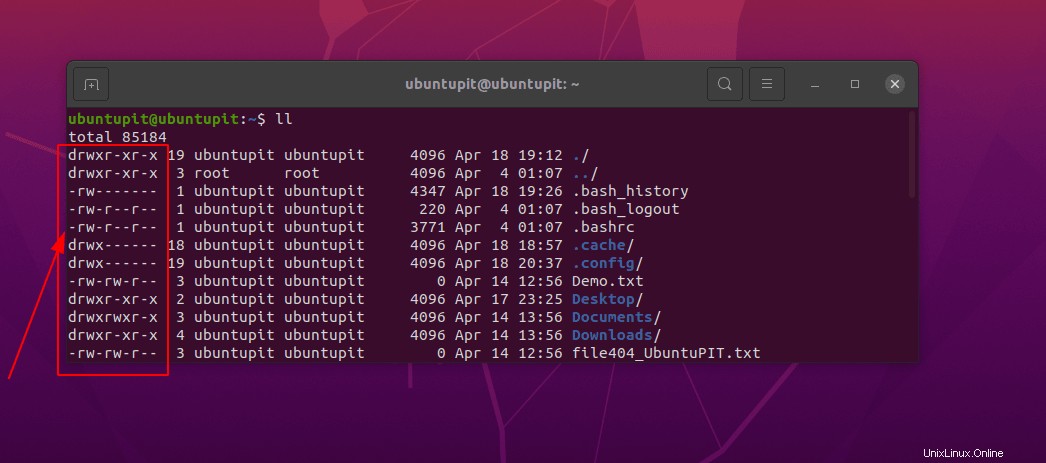
Hier ist die Beschreibung der Zeichen, die im obigen Befehl verwendet wurden.
- Regular file. b Block file. c Character special file. d Directory. l Symbolic link. p FIFO. s Socket. w Whiteout.
Chown-Befehlssyntax
Hier sehen wir einige Syntaxen zum Befehl chown unter Linux, die Ihnen helfen, den Befehlstyp und das Format zu verstehen.
- -c, –changes:Wenn eine Änderung vorgenommen wird, wird es verwendet, um die detaillierte Ausgabe in einem ausführlichen Modus anzuzeigen.
- -f, –silent, –quiet:Das Flag -f unterdrückt Fehlermeldungen.
- -v, –verbose:Es zeigt die Ergebnisse der Befehle im ausführlichen Modus mit zusätzlichen Informationen.
- –dereference:Es zeigt die Unterschiede zwischen Dateien für chown-Befehle, um auf symbolische Links zuzugreifen.
- -h, –no-dereference:Wenn Sie dies verwenden, wirkt es sich nicht auf eine referenzierte Datei aus, sondern auf symbolische Links.
- –from=CURRENT_OWNER:CURRENT_GROUP:Der Eigentümer oder die Gruppe einer Datei kann mit diesem Befehl geändert werden.
- –no-preserve-root:Ein Backslash (‘/’) wird bei dieser Methode nicht einzeln ausgeführt.
- –preserve-root:Wir können dies verwenden, wenn der Chown keine rekursiven Operationen ausführen kann.
- –reference=RFILE:Das Referenz-Flag zeigt die Referenz zwischen zwei Gruppen für zwei Eigentümer an.
- -R, –recursive:Das rekursive Flag wird verwendet, um mehrere Operationen im Verzeichnis und in den Dateien rekursiv auszuführen.
- –help: Die Hilfesyntax druckt alle Handbücher und Hilfsmaterialien für den Befehl chown in Linux.
- –version:chown –version:Sie können die Version Ihres aktuellen chown-Befehls auf Ihrem System überprüfen.
Beispiele für chown-Befehle unter Linux
Bisher haben wir die Bedeutung und die Syntax des Befehls chown unter Linux gesehen. Nun sehen wir einige am häufigsten verwendete Beispiele der chown-Befehle.
1. UID, GID und Gruppen anzeigen
Wir können jeden der unten genannten Befehle auf einer Terminal-Shell ausführen, um die Benutzer-ID und die Gruppen-ID anzuzeigen. Durch Ausführen dieser Befehle können Sie feststellen, ob sie zu einer bestehenden Gruppe gehören oder nicht. Letter können Sie diese Gruppen-IDs oder Gruppennamen oder Eigentümernamen verwenden, um den aktuellen Eigentümer durch den Befehl chown in Linux auf den gewünschten Eigentümer zu ändern.
$ groups $ id
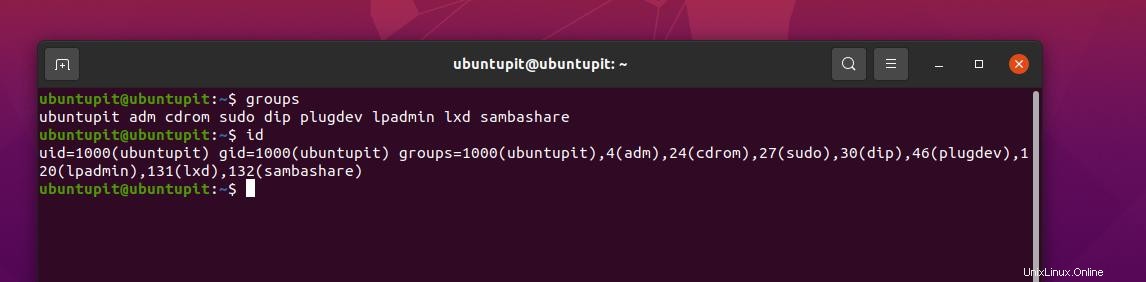
2. Anzeige des Benutzer- und Gruppenbesitzes einer Datei
Um den aktuellen Benutzer und den Gruppenbesitzer auf Ihrem Linux anzuzeigen, können Sie den folgenden ls-Befehl auf Ihrer Terminal-Shell ausführen.
ls -l Demo.txt
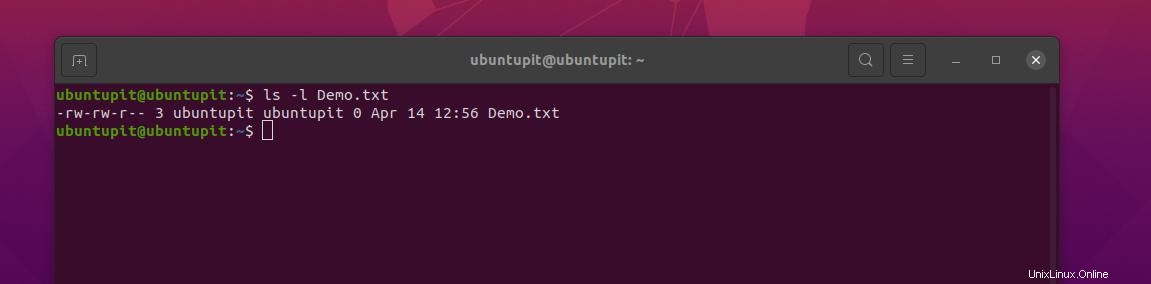
3. Den Eigentümer einer Datei ändern (unter Verwendung des Benutzernamens)
Um den aktuellen Besitzer einer Datei oder eines Ordners unter Linux zu ändern, können Sie den unten erwähnten Befehl chown in der Terminal-Shell verwenden. Wenn Sie sich den Befehl genau ansehen, werden Sie feststellen, dass dieser Befehl eine Superuser-Berechtigung erfordert. Außerdem können Sie bei der Bildung dieses Befehls sehen, dass der erste Teil mit dem Benutzernamen und der letzte Teil mit dem Datei- oder Ordnerpfad gefüllt ist.
sudo chown <username> <File name> sudo chown ubuntupit Demo.txt
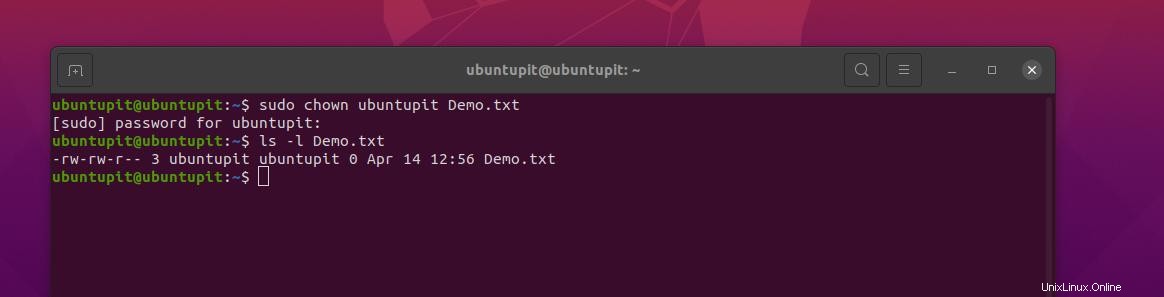
4. Den Eigentümer einer Datei ändern (unter Verwendung der UID)
Wenn Sie die Datei-UID oder die Gruppen-ID einer Datei bereits kennen, können Sie auf einem Linux-System auch den Befehl chown über die UID anwenden, um den Eigentümer zu ändern.
sudo chown 1000 Demo.txt
5. Gruppe einer Datei ändern
Um den Eigentümer einer Gruppe oder einer Datei zu ändern, können Sie den unten erwähnten Befehl chown unter Linux verwenden, um den Eigentümer festzulegen.
sudo chown :groupname Demo.txt sudo chown :GID Demo.txt sudo chown :ubuntupit Demo.txt
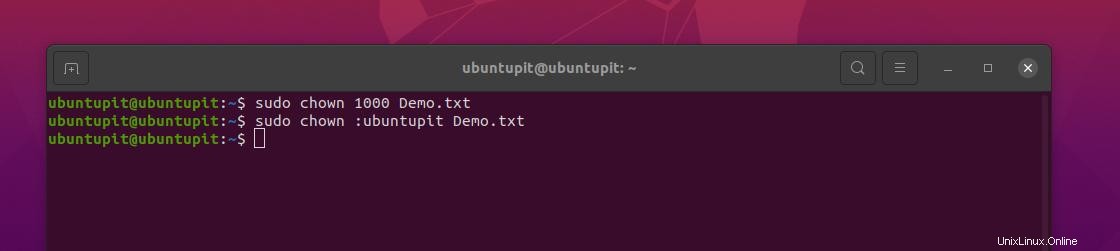
6. Ändern Sie den Benutzer- und Gruppennamen
Mit dem Befehl chown können wir auch den Benutzer- und Gruppennamen im Linux-Dateisystem ändern. Hier müssen wir bei der Bildung dieses chown-Befehls zuerst den Benutzernamen oder die UID eingeben, dann müssen wir den gewünschten Gruppennamen eingeben, der mit dem Dateinamen endet.
sudo chown <User name/UID>:<Group name/GID> <File name> sudo chown ubuntupit:ubuntupit Demo.txt
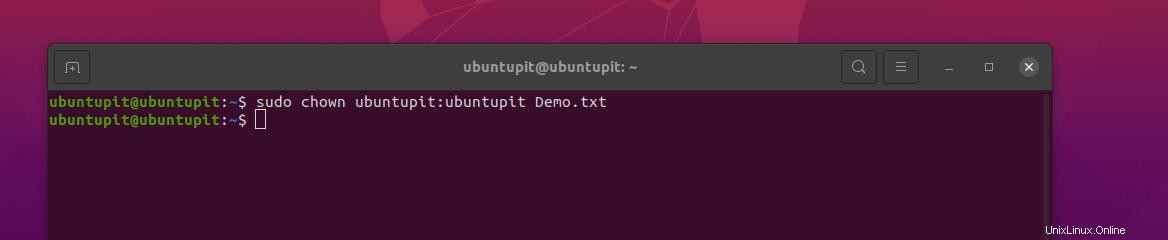
7. Ändern Sie den Eigentümer von „Bestimmter Eigentümer“
Wenn Sie den Besitz für ein Objekt von einem bestimmten Besitzer auf einen anderen bestimmten Besitzer ändern müssen, verwenden Sie einfach den unten angegebenen Befehl chown mit den Namen von zwei Besitzern.
chown --from=master root ubuntupit
8. Gruppe von einer bestimmten Gruppe ändern
Auf die gleiche Weise können Sie auch den Eigentümer einer Gruppe von einem Eigentümer auf einen anderen bestimmten Eigentümer ändern.
chown --from=:group1 root ubuntupit
9. Eigentumsrechte einer Datei auf eine andere kopieren
Mit dem Befehl chown können Sie den Besitz einer Datei von einem Benutzer auf einen anderen Benutzer kopieren und replizieren. Auf diese Weise werden alle bestehenden Berechtigungen für diese Datei auf den neuen Benutzer übertragen.
chown --reference=ubuntupit ubuntupit_new
10. Eigentümer mehrerer Dateien ändern
Der unten erwähnte Befehl zeigt, wie Sie den Besitz für mehrere Dateien mit einem einzigen chown-Befehl unter Linux ändern können.
chown master:group ubuntupit2.file ubuntupit3.file chown ubuntupit:ubuntupit Demo.txt Demo_2.txt
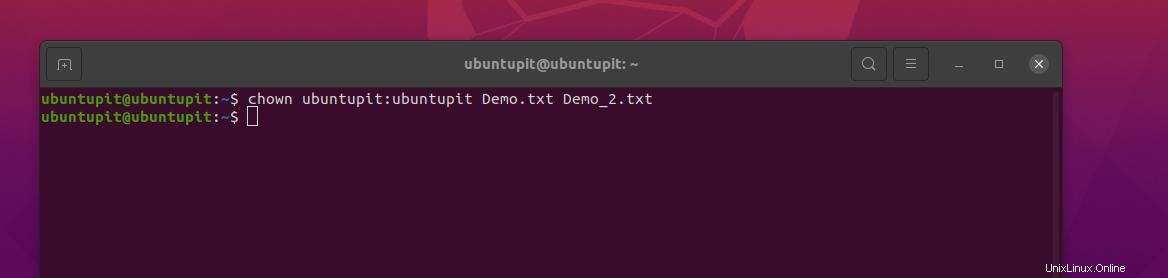
11. Ändern Sie die Gruppe in eine Benutzer-Login-Gruppe
Wenn Sie einen neuen Benutzer mit Eigentumsrechten auf Ihrem Linux-System zuweisen müssen, können Sie den unten genannten chown-Befehl ausführen. Während sich der neue Benutzer beim System anmeldet, können Sie dem Benutzer den Zugriff auf Ihre Dateien über ein Login zuweisen.
chown NewUser: FILE chown ubuntupit: sample
12. Eigentums- und Gruppeneinstellungen von einer Datei auf eine andere übertragen
Um die Eigentumsrechte zu übergeben und die Gruppeneigentumseinstellungen unter Linux zu ändern, können Sie den unten erwähnten chown-Befehl auf Ihrer Shell ausführen, um all diese Eigentums- und Gruppeneinstellungen von einer Datei auf eine andere festzulegen.
chown --reference=file1 file2
13. Prüfen Sie Eigentümer und Gruppe, bevor Sie Änderungen vornehmen
Mit dem Befehl chown mit einem doppelten Bindestrich (–) können Sie den aktuellen Eigentümer und die Gruppe überprüfen und dann Änderungen anwenden. Das erste ist ein Befehlsformat und das zweite ein Chown-Beispiel für Linux.
chown --from=CurrentUser:CurrentGroup NewUser:NewGroup FILE chown --from=root:group2 ubuntupit:group3 sample3
14. Aktivieren Sie nur den Eigentümer
Neben dem Ändern des Eigentümers können Sie unter Linux auch sehen, wer der aktuelle Eigentümer einer Datei ist. Dies hilft Ihnen bei der Ausführung von Chown-Befehlen, wenn Sie einen Server oder ein System haben, das auf mehreren Benutzern basiert.
chown --from=CurrentUser NewUser FILE chown --from=ubuntupit ubuntupit Demo.txt
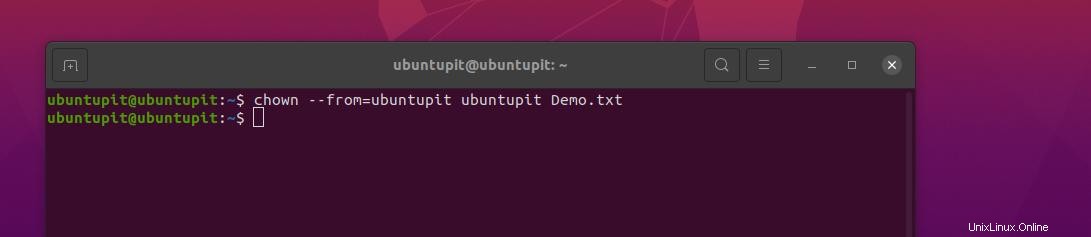
15. Dateibesitz rekursiv ändern
Dies ist sehr wichtig für alle Besitzer und Administratoren von Linux-Systemen. Wenn Sie den Besitz eines Verzeichnisses zusammen mit allen Unterverzeichnissen ändern oder übergeben müssen, führen Sie bitte den unten genannten chown-Befehl auf Ihrer Linux-Shell aus.
chown -R NewUser:NewGroup DirNameOrPath chown -R ubuntupit:group3 Dir1
16. Chown-Befehl und symbolische Links
Der chown-Befehl ermöglicht es den Benutzern, den Befehl auch auf den Soft-Links oder symbolischen Links auszuführen. Hier zeigt der unten erwähnte Befehl die Befehlsbildung des Befehls chown für die symbolischen Links.
chown -h NewUser:NewGroup SymbolicLink
17. Chown-Befehlsprozessdetails anzeigen
Wenn Sie den Fortschritt oder die Prozessdetails des chown-Befehls auf Ihrem Linux-System überwachen möchten, führen Sie bitte den unten aufgeführten Befehl auf der Shell aus.
chown -v ubuntupit Demo.txt

18. Chown-Befehlsfehler unterdrücken
In einigen Fällen kann der chown-Befehl mit einigen Fehlern zurückkehren, wenn Sie den falschen Befehl ausführen. Um den Fehler während der Ausführung zu vermeiden oder zu unterdrücken, können Sie ein -f verwenden Flag mit dem chown-Befehl auf der Linux-Terminal-Shell.
chown -f NewUser FILE chown -f ubuntupit Demo.txt
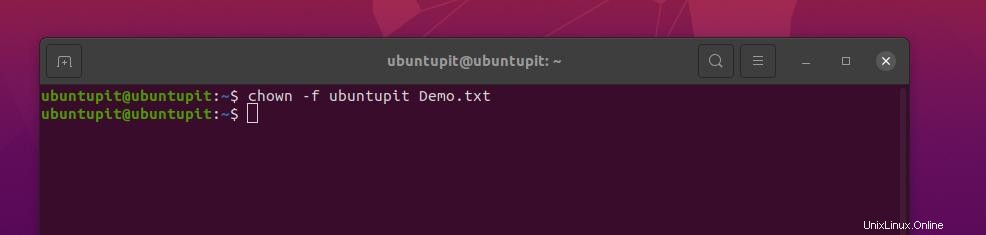
19. GUI zeigt Dateiberechtigungen an
Wenn Sie nach einem auf einer grafischen Benutzeroberfläche basierenden Tool suchen, um den Besitz einer Datei zu ändern, können Sie einfach den Standard-Dateimanager auf Ihrem Linux-System verwenden. Das untenstehende Bild zeigt, wie Sie die Datei durchsuchen und den Dateibesitz auf einen bestimmten Benutzer oder eine Gruppe ändern können.
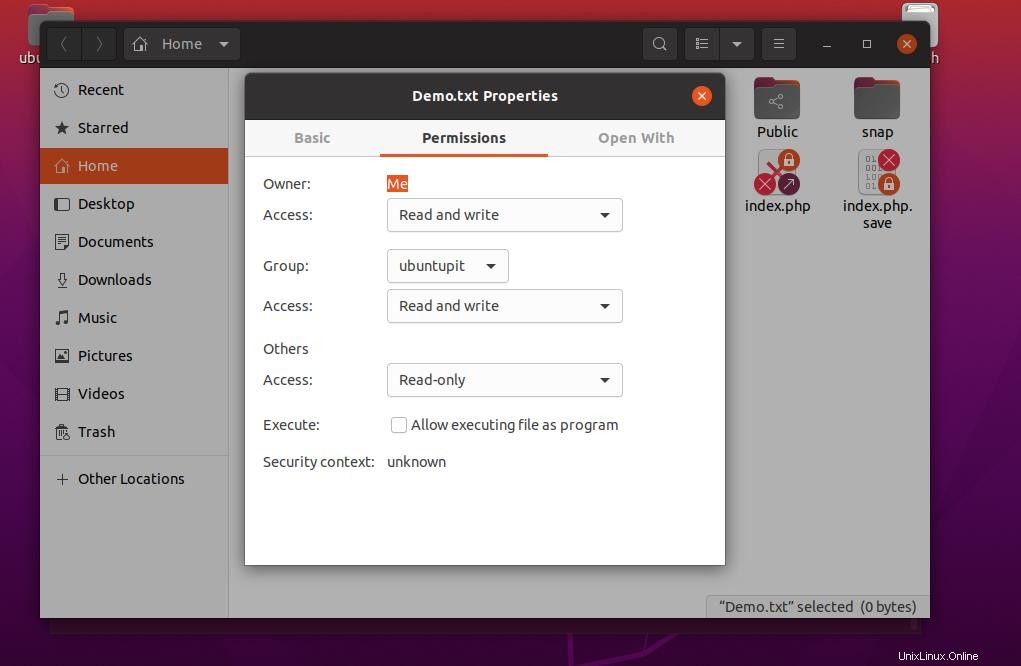
Zum Durchsuchen der Berechtigung Registerkarte einer Datei, klicken Sie einfach mit der rechten Maustaste auf die Datei und wechseln Sie zur Registerkarte „Berechtigungen“. Auf dieser Registerkarte können Sie den Lese-/Schreibzugriff, den Gruppenzugriff, den Ausführungszugriff und andere Berechtigungen ändern.
20. chown:Hilfe
Zu guter Letzt ist das 20. Beispiel des chown-Befehls der Hilfe- oder der manuelle Befehl. Die Hilfeseite könnte für diejenigen hilfreich sein, die gerade erst mit diesem Befehl vertraut sind.
chown --help
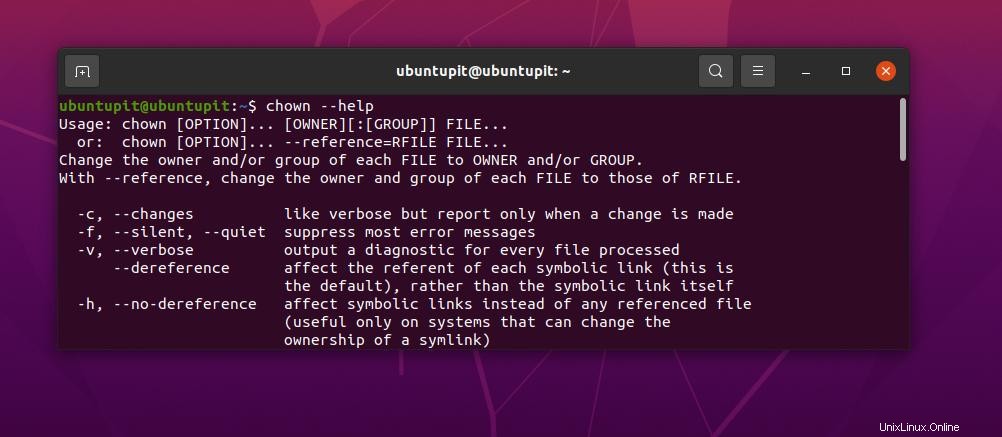
Wenn Sie Probleme mit dem Chown-Befehl haben, stellen Sie bitte sicher, dass Sie die neueste Version des Chown-Befehls auf Ihrem Linux-Computer verwenden. Der unten erwähnte Befehl zeigt die laufende Version des Befehls „Eigentümer ändern“ an.
chown --version
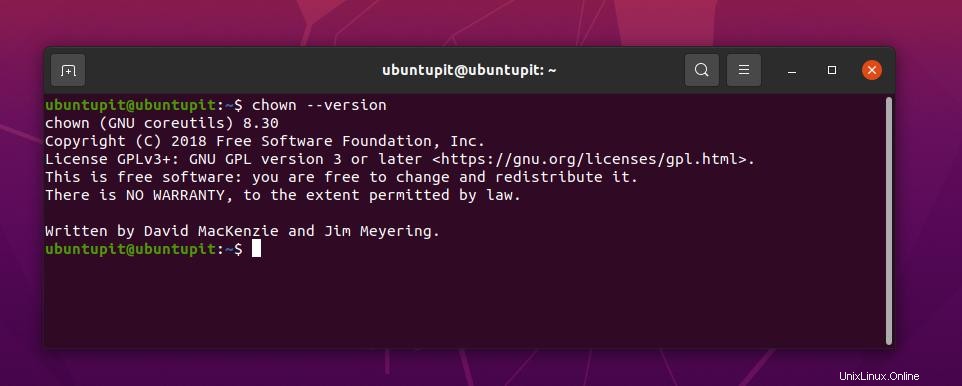
Einblicke!
Die Verwendung der chown-Befehle ist für Systemadministratoren von Vorteil. Wenn Sie ein Linux-Neuling sind, führen Sie die Befehle bitte nur aus, wenn Sie sie verstehen; Das Ausführen eines falschen chown-Befehls kann Ihren Lese-/Schreibzugriff auf Ihre eigenen Dateien verhindern.
Wir haben den Begriff und die am häufigsten verwendeten Chown-Befehle unter Linux im gesamten Beitrag gesehen. Wenn Sie die chmod-Befehle kennen müssen, gehen Sie bitte durch diese URL.
Wenn Sie feststellen, dass dieser Artikel für Sie nützlich war, vergessen Sie bitte nicht, diesen Beitrag mit Ihren Freunden und der Linux-Community zu teilen. Wir empfehlen Ihnen auch, Ihre Meinung zu diesem Artikel im Kommentarbereich niederzuschreiben.